如何用ghost安装win7系统
用ghost安装win7系统步骤: 准备工具: 1、u启动u盘启动盘 2、win7 64位旗舰版系统镜像包 具体步骤: 一、制作u启动盘 1、从网上下载u启动u盘启动盘制作工具安装包 2、安装u启动u盘启动盘制作工具 3、插入u盘,打开u启动u盘启动盘制作工具,点击“一键制作启动U盘” 4、弹窗确认,执行一键制作启动u盘操作 二、安装win7 1、制作u启动u盘启动盘,重启电脑时按开机启动快捷键设置u盘启动,进入u启动主菜单界面后选择运行win8pe选项回车 2、pe系统自动弹出pe装机工具,在已经给硬盘分区完成情况下,可以直接在pe装机工具中选择win7系统镜像装在c盘中,点击确定, 3、接着提醒程序将执行还原操作,点击确定, 4、进行程序还原过程,等待win7系统镜像释放完毕, 5、重启计算机,然后进行程序安装过程,静候即可。
光盘版的方法:远行光盘选择恢复安装到C盘就可以了。 硬盘版ISO的方法:可用“Ghost镜像安装器1.0.12.0”安装,将原C盘中的所有文件删除,换成新系统,对其它分区不做任何改动,约10分钟完成安装。一、将ISO中的*.gho存放到在装系统的C盘以外的分区,如D(E、F)盘。从网上下载“Ghost镜像安装器1.0.12.0”(网址发不出,自己查找),存放在装系统的C盘以外的分区,如D(E、F)盘。二、提取文件双击镜像安装器文件夹,在使用界面中:1、用鼠标指定安装分区。2、勾选出“禁用IDE”,使用“启动模块2”和“正常压缩”。3、点选“还原”。4、右击镜像文本框右边的“浏览”(三个点)按钮,打开“打开”窗口。(1)在“文件类型”下拉开列表中选出定“光盘镜像ISO”;(2)在“查找范围”下拉列表中选存有镜像文件的磁盘分区;(3)在列表区中指定要安装的镜像系统文件,系统自动将文件名输入到文本框中,点击“打开”,返回到目录界面,提示“发现Z:、*.GHO……”,打确定。(4)在“ISO镜像路径”下文本框中显示刚才选出中的镜像文件存放路径,点选“执行”。然后自动安装,大概步骤:1、重启进“从Z:到D:”文件装载界面,显示进度,完成后自动重启。2、重启,进Ghost界面,显示进度,完成重启。 3、安装WIN,自动安装,无需手动。
光盘版的方法:远行光盘选择恢复安装到C盘就可以了。 硬盘版ISO的方法:可用“Ghost镜像安装器1.0.12.0”安装,将原C盘中的所有文件删除,换成新系统,对其它分区不做任何改动,约10分钟完成安装。一、将ISO中的*.gho存放到在装系统的C盘以外的分区,如D(E、F)盘。从网上下载“Ghost镜像安装器1.0.12.0”(网址发不出,自己查找),存放在装系统的C盘以外的分区,如D(E、F)盘。二、提取文件双击镜像安装器文件夹,在使用界面中:1、用鼠标指定安装分区。2、勾选出“禁用IDE”,使用“启动模块2”和“正常压缩”。3、点选“还原”。4、右击镜像文本框右边的“浏览”(三个点)按钮,打开“打开”窗口。(1)在“文件类型”下拉开列表中选出定“光盘镜像ISO”;(2)在“查找范围”下拉列表中选存有镜像文件的磁盘分区;(3)在列表区中指定要安装的镜像系统文件,系统自动将文件名输入到文本框中,点击“打开”,返回到目录界面,提示“发现Z:、*.GHO……”,打确定。(4)在“ISO镜像路径”下文本框中显示刚才选出中的镜像文件存放路径,点选“执行”。然后自动安装,大概步骤:1、重启进“从Z:到D:”文件装载界面,显示进度,完成后自动重启。2、重启,进Ghost界面,显示进度,完成重启。 3、安装WIN,自动安装,无需手动。
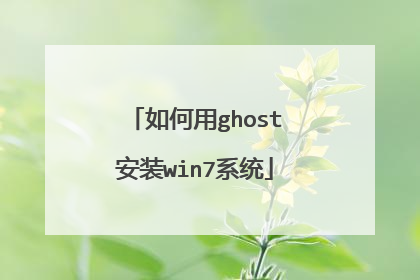
如何用Ghost安装Win7 Windows7 Ghost安装方法
安装步骤如下: 1、系统应安装有winrar解压缩软件,双击打开该iso文件; 2、按ctrl键,分别单击安装系统.exe和win7.gho,点击解压到; 注意:如果下载的iso文件中没有ghost安装器,可以通过百度搜索下载。3、选择非C盘的某个文件夹,例如这里选择D:GhostInstall文件夹,点击确定,等待解压完成; 4、打开D:GhostInstall文件夹,双击安装系统.exe; 5、右侧列表点击win7.gho,其他按默认选项,点击执行,计算机重启开始还原进行安装,耐心等待安装结束进入桌面即可。
工具:win7系统 安装方法: 第一步,运行GHOST32。系 统还原和备份非常相似,运行GHOST32,进入窗口,点击OK。 第二步,选择备份或者还原。按顺序点击Local、Partition、From Image。 第三步,返回分区目录。点击右上角的箭头指示键(目录返回键)返回分区目录 第四步,选择还原系统镜像存放文件夹。用右上角的黑倒三角(分区选择键)选择存放分 区,双击分区进入,找到系统备份镜像存放文件夹,双击这个文件夹打开。 第五步,选择还原系统镜像文件。找到系统备份镜像文件,点击这个文件选择。 第六步,检查确认备份系统镜像。看看显示的分区格式、分区容量和分区已用容量,是否 和备份分区一样。确认无误点击OK确认。如果有怀疑,点击Cancel放弃。 第七步,选择还原分区。 第八步,还原分区和还原镜像确认。这里再检查一遍,确认无误再点击YES。不放心点 NO放弃重来。不过也不用担心,如果事先已经把备份镜像复制到PE启动盘上,万一失误,还可以用PE启动盘启动重新还原。 第九步,还原成功确认。系统还原完成后,可以选择继续或者重启计算机。一般选择重启 计算机,就把系统恢复到原来备份状态。
工具:win7系统 安装方法: 第一步,运行GHOST32。系 统还原和备份非常相似,运行GHOST32,进入窗口,点击OK。 第二步,选择备份或者还原。按顺序点击Local、Partition、From Image。 第三步,返回分区目录。点击右上角的箭头指示键(目录返回键)返回分区目录 第四步,选择还原系统镜像存放文件夹。用右上角的黑倒三角(分区选择键)选择存放分 区,双击分区进入,找到系统备份镜像存放文件夹,双击这个文件夹打开。 第五步,选择还原系统镜像文件。找到系统备份镜像文件,点击这个文件选择。 第六步,检查确认备份系统镜像。看看显示的分区格式、分区容量和分区已用容量,是否 和备份分区一样。确认无误点击OK确认。如果有怀疑,点击Cancel放弃。 第七步,选择还原分区。 第八步,还原分区和还原镜像确认。这里再检查一遍,确认无误再点击YES。不放心点 NO放弃重来。不过也不用担心,如果事先已经把备份镜像复制到PE启动盘上,万一失误,还可以用PE启动盘启动重新还原。 第九步,还原成功确认。系统还原完成后,可以选择继续或者重启计算机。一般选择重启 计算机,就把系统恢复到原来备份状态。

如何用Ghost安装Win7 Windows7 Ghost安装方法
Windows7 Ghost安装方法如下: 准备工具: 1、ghost win7系统镜像文件 2、u启动U盘启动盘 具体步骤: 1、电脑插入u启动u盘启动盘,重启并快速按开机快捷启动按键引导u盘启动进入u启动主菜单界面,选择运行win8pe菜单回车进入u启动pe系统,如图: 2、在pe装机工具中,选择ghost win7镜像安装在c盘中,点击确定,如图: 3、提醒程序将执行还原操作窗口,单击确定按钮,如图: 4、进行程序还原过程,等待镜像释放完毕,如图: 5、接着重启电脑,进行程序安装过程,直到安装结束后便可以设置系统常规参数。
Windows7 Ghost安装方法如下: 准备工具:1、装机版老毛桃u盘启动盘2、ghost win7系统镜像文件具体安装步骤:第一步将制作好的老毛桃装机版启动u盘插入电脑usb接口(如果是台式机,建议插在主机箱的后置接口),然后开启电脑,等到屏幕上出现开机画面后按快捷键进入到老毛桃主菜单页面,接着将光标移至“【02】运行老毛桃Win8PE防蓝屏版(新电脑)”,按回车键确认,如下图所示: 第二步进入pe系统后,鼠标左键双击打开桌面上的老毛桃PE装机工具。打开工具主窗口后,点击映像文件路径后面的“浏览”按钮,如下图所示: 第三步接着找到并选中u盘启动盘中的win7系统iso镜像文件,点击“打开”即可,如下图所示: 第四步映像文件添加成功后,只需在分区列表中选择C盘作为系统盘,然后点击“确定”即可,如下图所示: 第五步随后会弹出一个询问框,提示用户即将开始安装系统。确认还原分区和映像文件无误后,点击“确定”,如下图所示: 第六步完成上述操作后,程序开始释放系统镜像文件,安装ghost win7系统。只需耐心等待操作完成并自动重启电脑即可,如下图所示: 第七步 重启电脑后,即可进入ghost win7系统桌面了,如下图所示:
1、系统应安装有winrar解压缩软件,双击打开该iso文件; 2、按ctrl键,分别单击安装系统.exe和win7.gho,点击解压到; 注意:如果下载的iso文件中没有ghost安装器,可以通过百度搜索下载。 3、选择非C盘的某个文件夹,例如这里选择D:GhostInstall文件夹,点击确定,等待解压完成; 4、打开D:GhostInstall文件夹,双击安装系统.exe; 5、右侧列表点击win7.gho,其他按默认选项,点击执行,计算机重启开始还原进行安装,耐心等待安装结束进入桌面即可。
Windows7 Ghost安装方法如下: 准备工具:1、装机版老毛桃u盘启动盘2、ghost win7系统镜像文件具体安装步骤:第一步将制作好的老毛桃装机版启动u盘插入电脑usb接口(如果是台式机,建议插在主机箱的后置接口),然后开启电脑,等到屏幕上出现开机画面后按快捷键进入到老毛桃主菜单页面,接着将光标移至“【02】运行老毛桃Win8PE防蓝屏版(新电脑)”,按回车键确认,如下图所示: 第二步进入pe系统后,鼠标左键双击打开桌面上的老毛桃PE装机工具。打开工具主窗口后,点击映像文件路径后面的“浏览”按钮,如下图所示: 第三步接着找到并选中u盘启动盘中的win7系统iso镜像文件,点击“打开”即可,如下图所示: 第四步映像文件添加成功后,只需在分区列表中选择C盘作为系统盘,然后点击“确定”即可,如下图所示: 第五步随后会弹出一个询问框,提示用户即将开始安装系统。确认还原分区和映像文件无误后,点击“确定”,如下图所示: 第六步完成上述操作后,程序开始释放系统镜像文件,安装ghost win7系统。只需耐心等待操作完成并自动重启电脑即可,如下图所示: 第七步 重启电脑后,即可进入ghost win7系统桌面了,如下图所示:
1、系统应安装有winrar解压缩软件,双击打开该iso文件; 2、按ctrl键,分别单击安装系统.exe和win7.gho,点击解压到; 注意:如果下载的iso文件中没有ghost安装器,可以通过百度搜索下载。 3、选择非C盘的某个文件夹,例如这里选择D:GhostInstall文件夹,点击确定,等待解压完成; 4、打开D:GhostInstall文件夹,双击安装系统.exe; 5、右侧列表点击win7.gho,其他按默认选项,点击执行,计算机重启开始还原进行安装,耐心等待安装结束进入桌面即可。

如何安装ghost win7系统
如何一键手动ghost安装win7系统呢?手动ghost装win7可以直接在系统中一键ghost,手动ghost安装win7也可以在pe下进行。那么接着来看下面的内容。win7之家小编会为你提供最详细手动ghost装win7系统步骤的,保证你看了如下的教程就能学会。 方法一,常规系统下GHOSTwin7重装1.首先要把ISO镜像解压出来。获得一个后缀名是.GHO的文件,注意是文件夹里最大的那个文件。放到C盘以外的分区上。如何一键手动ghost安装win7系统图12.系统下可以使用OneKeyGhost这个工具,自行下载。如何一键手动ghost安装win7系统图23.打开,选择还原分区,选择刚才解压出来的gho文件,选中C盘【注意路径中不能有中文!】如何一键手动ghost安装win7系统图3 4.然后点击确定,重启。
你要做个u盘启动,把win7镜像放在u盘里,然后开机u盘启动,直接ghost还原到C盘就好了哦xp系统下是不能修改系统文件的
你要做个u盘启动,把win7镜像放在u盘里,然后开机u盘启动,直接ghost还原到C盘就好了哦xp系统下是不能修改系统文件的
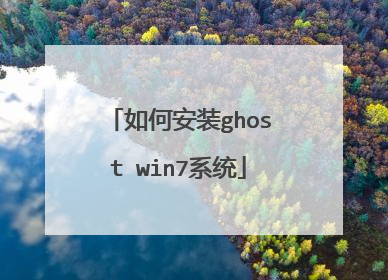
如何用Ghost安装Win7 Windows7 Ghost安装方法
一、在不能正常进入系统的情况下如何通过光盘安装ghost win7系统 设置光驱为第一启动项:1、重启,按Del进BIOS,找到Advanced Bios Features(高级BIOS参数设置)按回车进Advanced Bios Features(高级BIOS参数设置)界面。First Boot Device 开机启动项1 。Second Boot Device 开机启动项2。Third Boot Device开机启动项3。正常设置是:First Boot Device 设为HDD-O(硬盘启动)Second Boot Device 设为CDROM(光驱启动)2、 当重装系统需从光驱启动时,按DEL进BIOS设置,找到First Boot Device ,将其设为CDROM(光驱启动),方法是用键盘方向键盘选定First Boot Device ,用PgUp或PgDn翻页将HDD-O改为CDROM,按ESC,按F10,再按Y,回车,保存退出。一、设置好后放入光碟,重启电脑出现如下图安装ghost win7系统菜单,选择“1”安装系统到第一分区2、系统自动重启,自动拷贝系统过程3、拷贝系统完成后会自动重启,并进入系统安装自动检测过程4、检测通过后会自动搜索安装硬件驱动5、经过几分钟的安装,到最后激活windows7旗舰版过程,这样系统安装后就不用再激活了。 6、经过5-10分钟这样系统会自动安装结束,自动重启,进入系统!至此,从光盘安装ghost win7系统过程结束!
安装步骤如下: 1、系统应安装有winrar解压缩软件,双击打开该iso文件;2、按ctrl键,分别单击安装系统.exe和win7.gho,点击解压到;注意:如果下载的iso文件中没有ghost安装器,可以通过百度搜索下载。3、选择非C盘的某个文件夹,例如这里选择D:GhostInstall文件夹,点击确定,等待解压完成;4、打开D:GhostInstall文件夹,双击安装系统.exe; 5、右侧列表点击win7.gho,其他按默认选项,点击执行,计算机重启开始还原进行安装,耐心等待安装结束进入桌面即可。
安装步骤如下: 1、系统应安装有winrar解压缩软件,双击打开该iso文件;2、按ctrl键,分别单击安装系统.exe和win7.gho,点击解压到;注意:如果下载的iso文件中没有ghost安装器,可以通过百度搜索下载。3、选择非C盘的某个文件夹,例如这里选择D:GhostInstall文件夹,点击确定,等待解压完成;4、打开D:GhostInstall文件夹,双击安装系统.exe; 5、右侧列表点击win7.gho,其他按默认选项,点击执行,计算机重启开始还原进行安装,耐心等待安装结束进入桌面即可。

